如何在Windows 11中打开便签
Windows 11 有一个便利贴功能,允许用户在屏幕上写下快速的想法或提醒,并以电子方式保存。 这是 Windows 上最流行的程序之一,它允许您在计算机桌面上记下笔记。
您可以使用此工具来简化您的桌面设置并减少混乱。 首先,您必须知道如何在 Windows 11 中打开便签。
推荐:WordPress多用途主题ShadePro
Windows 上的便签是什么?
Windows 提供了一个名为 Sticky Notes 的便捷工具,可让您做笔记并跟踪信息。 这基本上是一个预装在 Windows 操作系统中的笔记应用程序。
该应用程序允许您创建可以放置在桌面上任何位置的虚拟“便利贴”。 您还可以使用不同的颜色和字体自定义笔记。
现在您知道什么是便利贴,让我们看看如何打开它。
1. 如何通过 Windows 搜索打开便签
您可能使用过 Windows 上的搜索功能来查找文件或启动应用程序。 但是您知道吗,也可以使用 Windows 搜索打开便笺? 以下是如何做到这一点:
要使用 Windows 搜索工具打开便笺,请执行以下操作:
- 按 win + Q 在键盘上打开搜索工具。 查看如何打开 Windows 搜索了解更多方法。

如何在Windows 11中打开便签
- 然后在搜索栏中输入“便利贴”。
- Sticky Notes 应用程序应显示为搜索结果。 单击它以打开应用程序。
Sticky Notes 应用程序打开后,您将能够看到所有已保存的笔记。 您还可以通过单击窗口顶部的“+”号开始创建新笔记。 要编辑现有笔记,只需单击它并开始输入。
如果您正在寻找一种快速简便的方法来创建和管理您的笔记,请试试 Windows Search!
“开始”菜单充当所有应用程序和文件的中央枢纽。 您可以使用它来查找 PC 上的内容。
要从“开始”菜单打开便签,请按照下列步骤操作:
- 点击 开始 按钮,然后选择 所有应用 从右上角的菜单中。
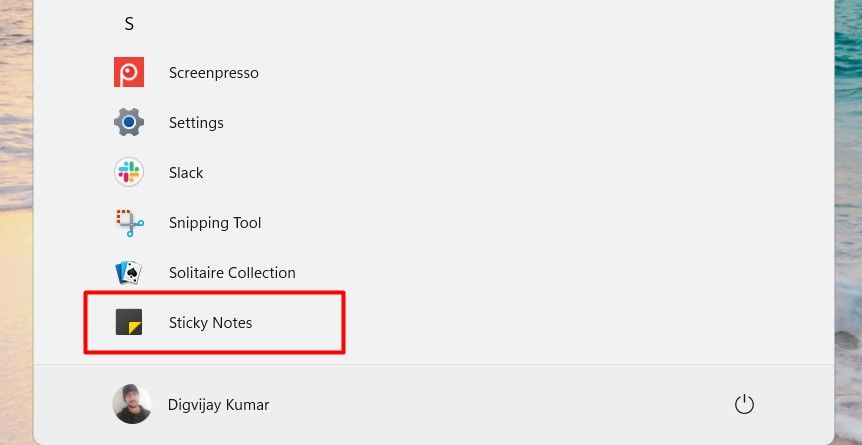
- 向下滚动直到你看到 便利贴,然后单击将其打开。
推荐:10个最佳Shopify替代品
3.如何使用桌面快捷方式打开便利贴
如果您经常使用 Sticky Notes 应用程序,您会很高兴知道在 Windows 11 中有一种更简单的方法来访问它。您需要做的就是创建一个桌面快捷方式。 这是如何做:
- 按打开开始菜单 WIN 钥匙。
- 点击 所有应用 在屏幕的右上角。
- 向下滚动并找到 便利贴.
- 找到便利贴后,将其拖放到桌面。
- 双击快捷方式以在桌面上打开便笺。
因此,您可以在桌面上创建应用程序的快捷方式,单击即可打开。
4.如何将便签固定到任务栏
如果您正在寻找一种简单的方法来跟踪您的便签,请尝试将它们固定到 Windows 11 中的任务栏。操作方法如下:
- 点击 开始 并输入“便利贴”。
- 右键单击便利贴并选择 固定到任务栏.

现在您可以直接从任务栏访问便签。
轻松访问便签
便利贴是跟踪您需要做或记住的事情的好方法。 凭借其易于使用的功能和放置在计算机屏幕上任何位置的能力,它可以帮助您保持高效。 如果您正在寻找一种让您的想法井井有条的方法,请尝试在 Windows 11 上使用此应用程序。
